Usar Control por botón en tu dispositivo para controlar otro dispositivo Apple
Con Usar otros dispositivos con Control por botón, puedes controlar tus otros dispositivos Apple de forma remota en la misma red Wi-Fi sin modificar las conexiones de los botones. Esto te permite navegar por el Mac o el Apple TV con la misma configuración de botones que usas para controlar el iPhone.
Usar el iPhone, iPad o iPod touch para controlar otro dispositivo
Conecta los dispositivos a la misma red Wi-Fi.
Inicia sesión en iCloud con el mismo ID de Apple en ambos dispositivos.
Si deseas controlar un Mac, elige el menú Apple > Preferencias del sistema en el ordenador.
Selecciona Accesibilidad. En la barra lateral, elige Control por botón.
Marca la casilla de verificación junto a “Permitir el cambio de plataforma para controlar el ordenador”.
Si aún no lo has hecho, activa Control por botón en el iPhone, iPad o iPod touch.
Usa el botón para navegar por el menú Control por botón. Selecciona Dispositivo.
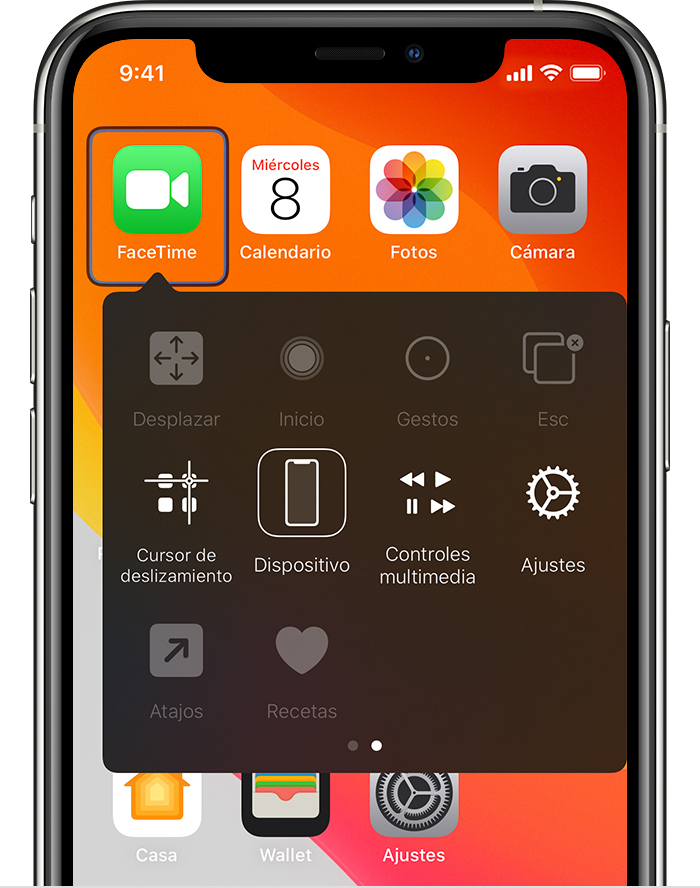
Selecciona Usar otro dispositivo.
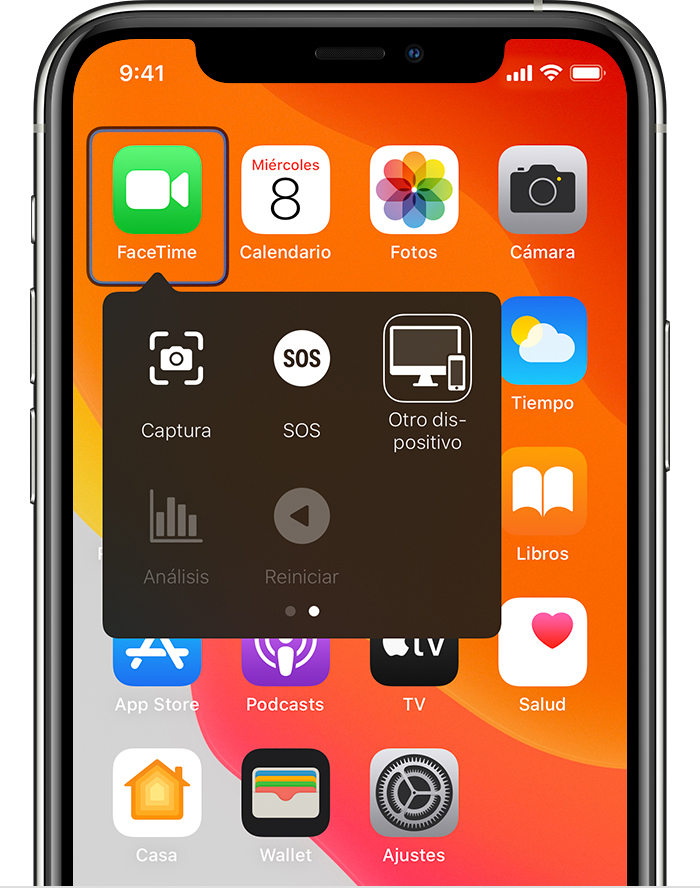
Selecciona el dispositivo que deseas controlar y, a continuación, selecciona Conectar. Ahora puedes usar el botón conectado al iPhone, iPad o iPod touch para controlar el otro dispositivo.
Usar el Mac para controlar otro dispositivo
Conecta los dispositivos a la misma red Wi-Fi.
Inicia sesión en iCloud con el mismo ID de Apple en ambos dispositivos.
Si aún no lo has hecho, activa Control por botón en el Mac.
Usa el botón para navegar por el panel de inicio de Control por botón. Selecciona Dispositivos.

Selecciona el dispositivo que deseas controlar y, a continuación, selecciona Conectar. Ahora puedes usar el botón conectado al Mac para controlar el otro dispositivo.
Dejar de controlar otro dispositivo
Para dejar de controlar otro dispositivo, mantén presionado el botón durante diez segundos. El botón controlará el dispositivo original de nuevo.
También puedes probar estos pasos:
Dejar de controlar un Mac
Usa el botón para navegar por el panel de inicio de Control por botón. Selecciona Dispositivos.
Selecciona Desconectar. El botón controlará el dispositivo original de nuevo.
Dejar de controlar un iPhone, iPad o iPod touch
Usa el botón para navegar por el menú Control por botón. Selecciona Dispositivo.
Selecciona Dejar de usar el dispositivo. El botón controlará el dispositivo original de nuevo.
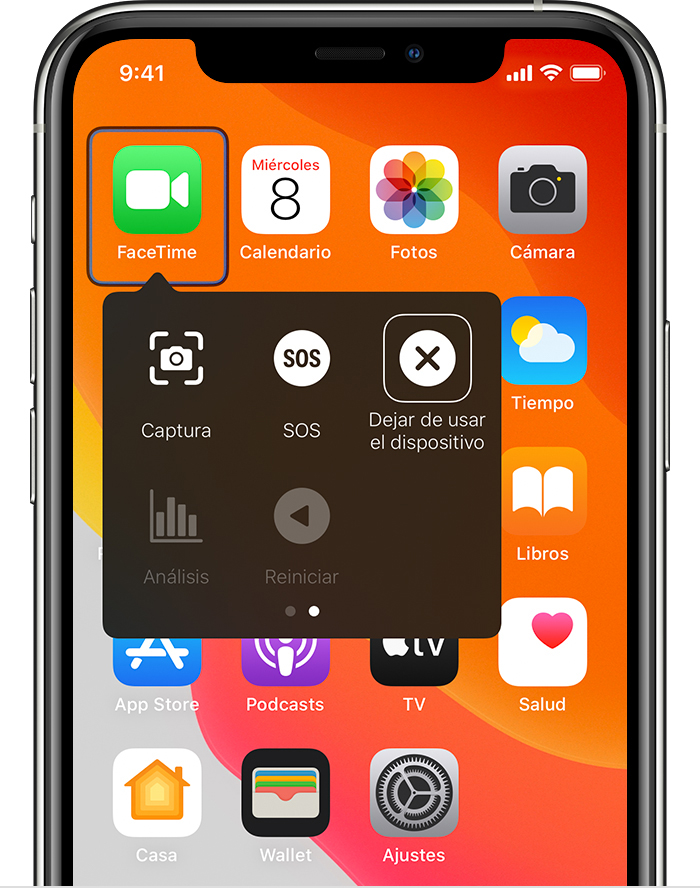
Desactivar el Control por botón
Si deseas desactivar totalmente el Control por botón, sigue estos pasos para tu dispositivo:
Desactivar el Control por botón en un iPhone, iPad o iPod touch
Usa el botón para navegar hasta Configuración > Accesibilidad > Control por botón y desactiva el ajuste.
También puedes tocar tres veces el botón de inicio o lateral (en ciertos modelos) en cualquier momento para salir de Control por botón.
Desactivar el Control por botón en un Mac
Usa el botón para navegar hasta Preferencias del sistema > Accesibilidad > Control por botón y anula la selección de Activar control por botón.
¿Necesitas más ayuda?
Cuéntanos más sobre lo que está pasando y te sugeriremos lo que puedes hacer a continuación.
